- Tietokoneesi ongelma ei käynnisty, mutta tuulettimien pyöriminen voi johtua joistakin virtalähdeongelmista.
- Jos tietokoneesi ei käynnisty, mutta tuulettimet pyörivät sekunnin ajan, ylikuumeneminen voi myös olla syyllinen.
- Olemme valmistaneet muutaman ratkaisun tilanteisiin, joissa tuulettimet kytkeytyvät päälle, mutta kuvaa ei näy.
- Testaa korjauksemme ja ratkaise ongelma, kun tietokone ei käynnisty, mutta tuuletin käy kovaa.

Tämä ohjelmisto korjaa yleiset tietokonevirheet, suojaa sinua tiedostohäviöltä, haittaohjelmilta, laitteistovikoilta ja optimoi tietokoneesi maksimaalisen suorituskyvyn saavuttamiseksi. Korjaa PC-ongelmat ja poista virukset nyt kolmessa helpossa vaiheessa:
- Lataa Restoro PC: n korjaustyökalu joka tulee patentoidun tekniikan mukana (patentti saatavilla tässä).
- Klikkaus Aloita skannaus löytää Windows-ongelmat, jotka saattavat aiheuttaa tietokoneongelmia.
- Klikkaus Korjaa kaikki korjata tietokoneen turvallisuuteen ja suorituskykyyn vaikuttavat ongelmat
- Restoro on ladannut 0 lukijoita tässä kuussa.
Jos tietokoneesi ei käynnisty mutta fanit pyörivät jatkuvasti, se osoittaa ongelman, joka on ratkaistava mahdollisimman pian.
On kolme pääasiallista syytä, miksi tietokoneesi ei käynnisty, mutta fanit pyörivät:
- Huono virtalähde
- Ylikuumeneminen
- Epäonnistuneet komponentit
Kun tietokoneen virtalähde epäonnistuu, se ei käynnisty tai käynnisty, mutta tuulettimet pyörivät riippumatta.
Vastaavasti, kun tietokoneesi ei käynnisty, mutta tuulettimet pyörivät jatkuvasti, se voi olla merkki tietokoneen korkeista lämpötiloista tai ylikuumenemisesta.
Jos sitä ei käsitellä, se voi aiheuttaa tietokoneen epäonnistumisen tai kieltäytyä käynnistämästä, kunnes se jäähtyy.
Jos fanisi pyörivät normaalia pidemmälle, sinun on tarkistettava, ettei sen ympärillä olevaa ilmavirtaa ole estetty.
Kun tietokoneen komponentit ovat viallisia tai vahingoittuneita, ne voivat estää koneesi käynnistymistä. Tällaisia komponentteja ovat RAM-sirut, emolevy ja jopa BIOS.
Voit tehdä tämän, jos tietokoneesi ei käynnisty, mutta fanit pyörivät.
Mitä voin tehdä, jos tietokoneeni ei käynnisty, mutta fanit pyörivät?
- Irrota ulkoinen laitteisto
- Nollaa RAM-sirut
- Tarkista emolevy
- Vaihda pistorasia
- Tarkista asia tietokoneen valmistajalta
- Tarkista oheislaitteet
- Tarkista asia teknikolta
1. Irrota ulkoinen laitteisto

Tähän sisältyy muun muassa ulkoisen laitteiston, kuten tulostimet, USB-asemat, skannerit, irrottaminen tai irrottaminen niin, että jätät vain peruskomponentit ennen kuin yrität uudelleen.
Tietenkin suosittelemme virtajohdon irrottamista ja ensisijaisesti kaikkien ulkoisten oheislaitteiden irrottamista ja siirtymistä sitten sisäiseen laitteistoon.
2. Nollaa RAM-sirut

Yksi syy siihen, miksi tietokoneesi ei käynnisty, mutta fanit pyörivät, voi olla huono RAM-muisti.
Poista tällöin RAM-muistipaikka paikastaan, puhdista se ja palauta se takaisin samaan paikkaan tai kokeile toista paikkaa.
Paras tapa tyhjentää RAM on liinalla ja varovasti. Älä käytä nestettä. Voit myös yrittää vaihtaa RAM-korttien sijainnin eri pistorasioihin.
Suosittelemme uutta RAM-muistia. Upouuden DDR4-muistimoduulin käyttö estää tilanteen, jossa tietokoneesi ei käynnisty, mutta tuulettimet pyörivät.
Suorita järjestelmän skannaus mahdollisten virheiden löytämiseksi

Lataa Restoro
PC-korjaustyökalu

Klikkaus Aloita skannaus löytää Windows-ongelmia.

Klikkaus Korjaa kaikki korjata patentoidun tekniikan ongelmat.
Suorita PC Scan with Restoro Repair Tool -työkalu löytääksesi virheitä, jotka aiheuttavat tietoturvaongelmia ja hidastuksia. Kun tarkistus on valmis, korjausprosessi korvaa vahingoittuneet tiedostot uusilla Windows-tiedostoilla ja -komponenteilla.
Tältä osin on ammattituotteita, joilla on 1,2 V: n käyttöjännite. Niiden muotoilu antaa sinulle pienen virrankulutuksen ja käytät myös tuotetta, jolla on vähän lämpöä.
Kokonaisuutena tietokoneesi ympäristön lämpötila on vakio, joten välttä ylikuumenemista. Ammattimainen DDR4-muistimoduuli tarjoaa vakautta, tehokkuutta pitkällä aikavälillä ja erittäin vähän kulutusta.
⇒Hanki TEAMGROUP Elite -muistimoduulin päivitys
3. Tarkista emolevy

Jos näet keltaisen tai keltaisen valon palavan, se voi viitata huonoon emolevyyn. Joskus emolevyllä voi olla huonoja kondensaattoreita, mikä saattaa aiheuttaa tietokoneen ei käynnistyä, mutta tuulettimet pyörivät.
Jos näin on, voit asenna uusi tietokoneellasi.
4. Vaihda pistorasia

Jos avaat tietokoneen, poista kaikki liitetyt laitteet ja laajennuskortit ja käynnistä se sitten uudelleen ja se ei vieläkään käynnisty, mutta fanit pyörivät, niin olet todennäköisesti tarkastelemassa valtaa toimittaa.
Kuten aiemmin mainittiin, yksi syy, miksi tietokoneesi voi kieltäytyä käynnistymästä, mutta tuulettimien pyöriessä sisältää heikon virtalähteen. Voit kokeilla toista pistorasiaa ja liittää sen ja yrittää käynnistää tietokoneesi uudelleen.
5. Tarkista asia tietokoneen valmistajalta

Jos tietokoneesi ei käynnisty, mutta tuulettimet pyörivät, voit myös merkitä muistiin piippausten tai vilkkuvien valojen järjestyksen, jonka tietokoneesi näyttää käynnistyksen yhteydessä.
Seuraava askel sinun on tarkistettava tietokoneen valmistajalta, mitä järjestys tarkoittaa.
6. Tarkista oheislaitteet
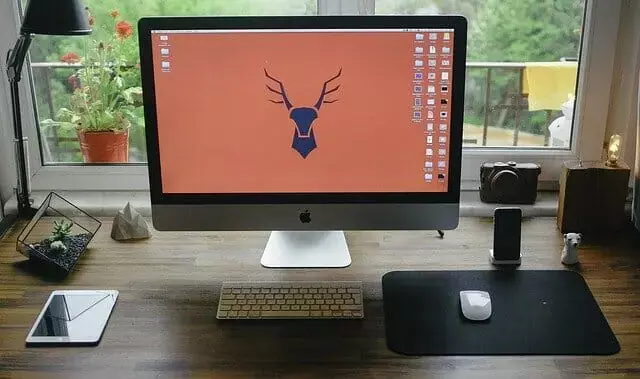
Jos tietokoneesi ei käynnisty, mutta tuulettimet pyörivät ja kuulet äänimerkin kuin se käynnistyisi, niin yksi oheislaitteesi voivat aiheuttaa ongelman.
Tässä tapauksessa voit lisätä yhden kerrallaan ja yrittää sitten varmistaa, mikä niistä on ongelmallinen.
7. Tarkista asia teknikolta

Jos kaikki muu epäonnistuu, hanki pätevä tietokoneiden korjausteknikko selvittämään ongelman ja kuinka korjata se. Tämä voi olla (kuten yleensä) virtalähteen vika.
Sinun on todennäköisesti vaihdettava se. Usein sillä on riittävästi tehoa puhaltimen käyttämiseen (vähän virtaa kuluttava) ja vaikea käyttää mitään muuta.
Haluaisimme mielellämme kuulla, toimiiko jokin näistä ratkaisuista. Kerro meille alla olevasta kommenttiosasta.
 Onko sinulla vielä ongelmia?Korjaa ne tällä työkalulla:
Onko sinulla vielä ongelmia?Korjaa ne tällä työkalulla:
- Lataa tämä tietokoneen korjaustyökalu arvioitu erinomaiseksi TrustPilot.comissa (lataus alkaa tältä sivulta).
- Klikkaus Aloita skannaus löytää Windows-ongelmat, jotka saattavat aiheuttaa tietokoneongelmia.
- Klikkaus Korjaa kaikki korjata patentoidun tekniikan ongelmat (Yksinomainen alennus lukijamme).
Restoro on ladannut 0 lukijoita tässä kuussa.
![Sammutuspainike ei toimi Windows 10 -käyttöjärjestelmässä [VAIHE-OHJEET]](/f/6542ffc73bb0d03b5007f1c1cf3bf5bf.webp?width=300&height=460)
![5 parasta USB-C-Ethernet-sovitinta tietokoneellesi [2021-opas]](/f/41dbe4fa6f6efdf9f798ae2c3f206f1d.jpg?width=300&height=460)
